Day07 作业布置
一. 完成课堂所有的代码
已完成
二. 自己查一个列表并且完成
三. 完成table的作业内容
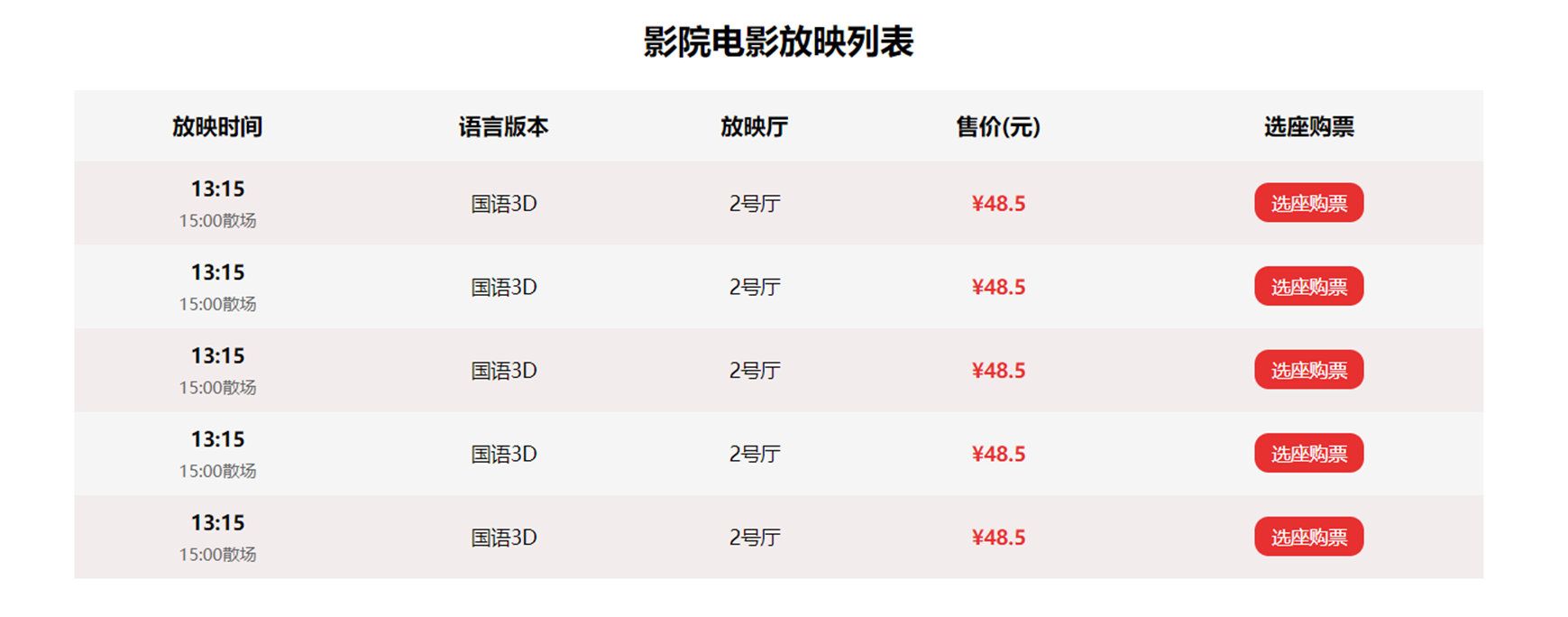
四. 说出表单元素什么情况下使用name和value?
- name元素的作用是后台接收数据时使用的键值对中的键(key) 随着表单的提交而一起提交 表单中不可或缺的元素 一个form表单中该元素的名称对应不同类型的input是不同的
- value是 后台接收数据时使用的键值对中的值(value) value可以有默认值
五. 说出form提交时的属性作用
- action
- 处理表单提交的URL 一般项目中填写的是用于表单提交时对应的文件路径名
- method
- 用于提交方法是get(默认方法)还是post或是其他方法
- target
- 在当前页面跳转 还是新开页面进行跳转链接有四个值
- _blank 新开页面
- _self 当前页面跳转
- _parent 当前父级页面跳转
- _top 当前顶层页面跳转
- 在当前页面跳转 还是新开页面进行跳转链接有四个值
务必下载!!
今日的代码和讲义 以及思维导图:【点击此链接下载 Day08.zip】
大纲

一. 结构伪类
1.1. nth-child
结构伪类 - :nth-child
:nth-child(1)- 是
父元素中的第1个子元素
- 是
:nth-child(2n)n代表任意正整数和0- 是父元素中的第偶数个子元素(第
2、4、6、8……个) - 跟
:nth-child(even)同义
:nth-child(2n + 1)n代表任意正整数和0- 是父元素中的第奇数个子元素(第
1、3、5、7……个) - 跟
:nth-child(odd)同义
nth-child(-n + 2)- 代表前2个子元素
1.2. nth-last-child/nth-of-type/nth-last-of-type
结构伪类 - :nth-last-child( )
:nth-last-child()的语法跟:nth-child()类似,不同点是:nth-last-child()从最后一个子元素开始往前计数:nth-last-child(1),代表倒数第一个子元素:nth-last-child(-n + 2),代表最后2个子元素
:nth-of-type()用法跟:nth-child()类似- 不同点是
:nth-of-type()计数时只计算同种类型的元素
- 不同点是
:nth-last-of-type()用法跟:nth-of-type()类似- 不同点是
:nth-last-of-type()从最后一个这种类型的子元素开始往前计数
- 不同点是
结构伪类 - :nth-of-type( )、:nth-last-of-type( )
- 其他常见的伪类(了解):
:first-child,等同于:nth-child(1):last-child,等同于:nth-last-child(1):first-of-type,等同于:nth-of-type(1):last-of-type,等同于:nth-last-of-type(1):only-child,是父元素中唯一的子元素:only-of-type,是父元素中唯一的这种类型的子元素
1.3. 其他结构伪类
- 下面的伪类偶尔会使用:
:root,根元素,就是HTML元素:empty代表里面完全空白的元素
1.4. 否定伪类
否定伪类(negation pseudo-class)
:not()的格式是:not(x)x是一个 简单选择器元素选择器、通用选择器、属性选择器、类选择器、id选择器、伪类(除否定伪类)
:not(x)表示 除x以外的元素
二. 额外知识补充
2.1. border的图形
- 假如我们将
border宽度设置成50会是什么效果呢?- 如果我们进一步, 将另外三边的颜色去除呢?
- 如果我们将这个盒子
旋转呢?
- 所以利用
border或者CSS的特性我们可以做出很多图形:
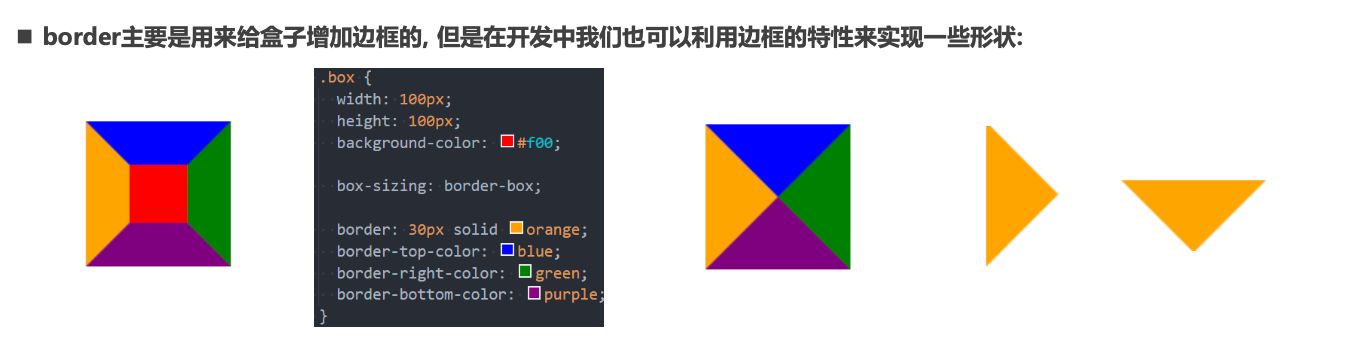
2.2. 网络字体
- 在之前我们有设置过页面使用的字体:
font-family- 我们需要提供
一个或多个字体种类名称,浏览器会在列表中搜寻,直到找到它所运行的系统上可用的字体。 - 这样的方式完全没有问题,但是对于传统的web开发人员来说,
字体选择是有限的; - 这就是所谓的
Web-safe字体; - 并且这种默认可选的字体
并不能进行一些定制化的需求;
- 我们需要提供

Web fonts的工作原理
- 首先, 我们需要通过一些渠道
获取到希望使用的字体(不是开发来做的事情):- 对于
某些收费的字体, 我们需要获取到对应的授权; - 对于某些
公司定制的字体, 需要设计人员来设计; - 对于某些
免费的字体, 我们需要获取到对应的字体文件;
- 对于
- 其次, 在我们的
CSS代码当中使用该字体(重要):- 具体的过程看后面的操作流程;
- 最后, 在
部署静态资源时, 将HTML/CSS/JavaScript/Font一起部署在静态服务器中; - 用户的角度:
- 浏览器一个网页时, 因为代码中有引入字体文件,
字体文件会被一起下载下来; - 浏览器会根据使用的字体在
下载的字体文件中查找、解析、使用对应的字体; 在浏览器中使用对应的字体显示内容;
- 浏览器一个网页时, 因为代码中有引入字体文件,
使用Web Fonts
课堂上为了给大家演示,通过如下的方式获取到了字体文件:
第一步:在字体天下网站下载一个字体- https://www.fonts.net.cn/fonts-zh-1.html
- 默认下载下来的是ttf文件;
第二步:使用字体;使用过程如下:
- 1.将字体放到对应的目录中
- 2.通过
@font-face来引入字体, 并且设置格式 - 3.使用字体
注意:
@font-face用于加载一个自定义的字体;
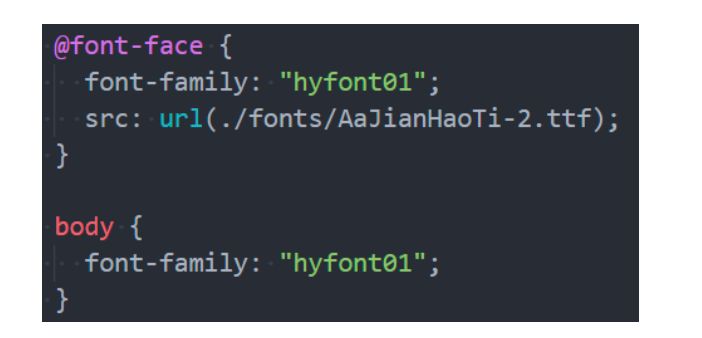
web-fonts的兼容性
- 我们刚才使用的字体文件是 .ttf, 它是TrueType字体.
- 在开发中某些浏览器可能不支持该字体, 所以为了浏 览器的兼容性问题, 我们需要有对应其他格式的字体;
- TrueType字体:拓展名是 .ttf
OpenType/TrueType字体:拓展名是 .ttf、.otf,
建立在TrueType字体之上Embedded OpenType字体:拓展名是 .eot, OpenType字体的压缩版SVG字体:拓展名是 .svg、 .svgzWOFF表示Web Open Font Format web开放字体:
拓展名是 .woff,建立在TrueType字体之上
- 这里我们提供一个网站来生产对应的字体文件:
https://font.qqe2.com/#暂时可用
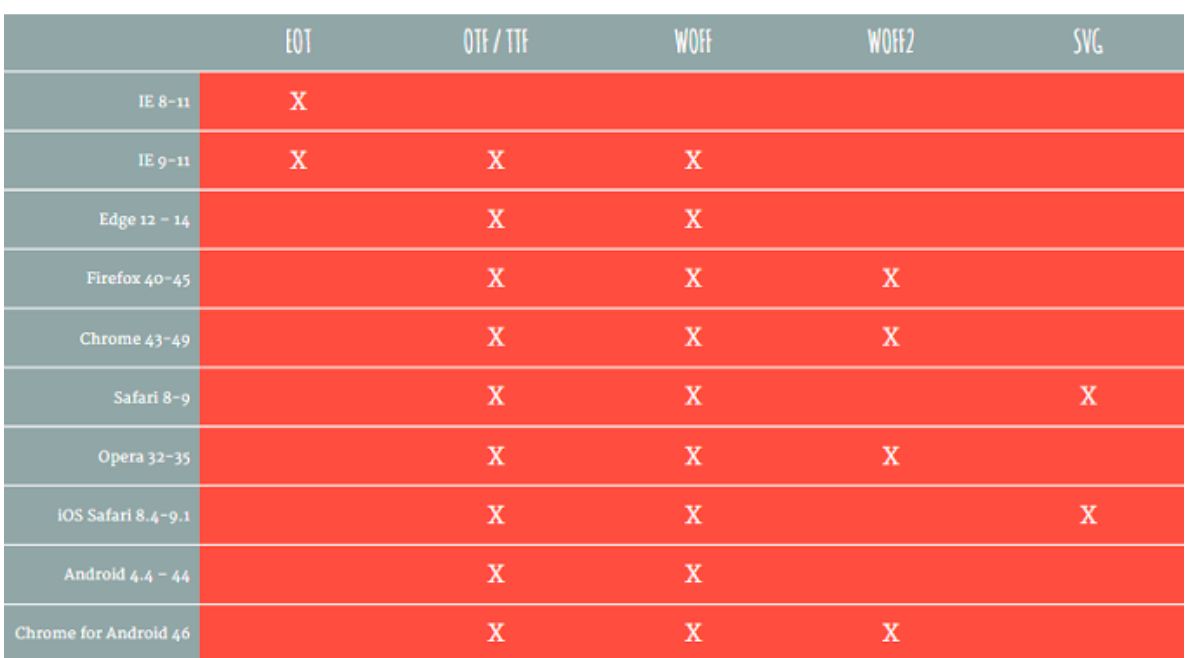
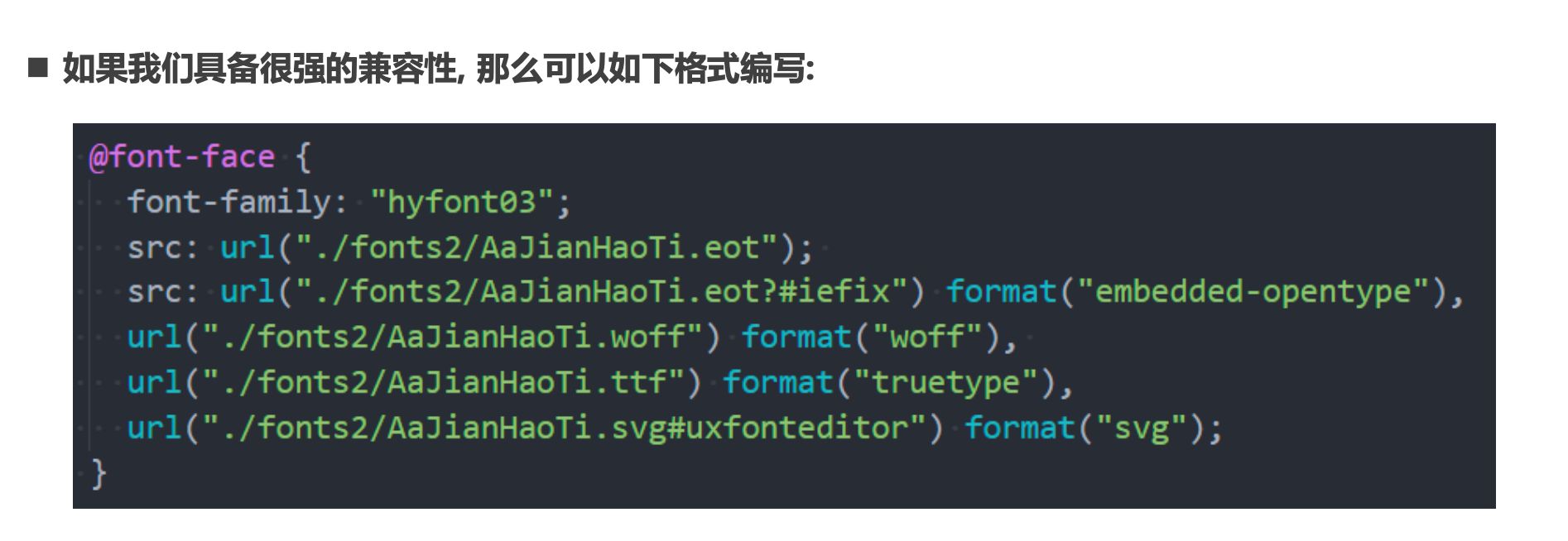
- 这被称为”
bulletproof @font-face syntax(刀枪不入的@font-face语法)“:- 这是
Paul Irish早期的一篇文章提及后@font-face开始流行起来 (Bulletproof @font-face Syntax)。
- 这是
src用于指定字体资源url指定资源的路径format用于帮助浏览器快速识别字体的格式;
2.3. 字体图标
- 思考:字体可以
设计成各式各样的形状,那么能不能把字体直接设计成图标的样子呢?当然可以,这个就叫做字体图标。
- 字体图标的好处:
- 放大不会失真
- 可以任意切换颜色
- 用到很多个图标时,文件相对图片较小
- 字体图标的使用:
- 登录
阿里icons(https://www.iconfont.cn/) - 下载代码,并且拷贝到项目中
- 登录
- 将字体文件和默认的css文件导入到项目中
字体图标的使用
- 字体图标的使用步骤:
- 第一步: 通过
link引入iconfont.css文件 - 第二步: 使用字体图标
- 第一步: 通过
- 使用字体图标常见的有两种方式:
- 方式一: 通过对应字体图标的
Unicode来显示代码; - 方式二: 利用已经编写好的
class, 直接使用即可;
- 方式一: 通过对应字体图标的

2.4. CSS Sprite
- 什么是CSS Sprite
- 是一种
CSS图像合成技术,将各种小图片合并到一张图片上,然后利用CSS的背景定位来显示对应的图片部分 - 有人翻译为:
CSS雪碧、CSS精灵
- 是一种
- 使用CSS Sprite的好处
减少网页的http请求数量,加快网页响应速度,减轻服务器压力- 减小
图片总大小 - 解决了
图片命名的困扰,只需要针对一张集合的图片命名
- Sprite图片制作(雪碧图、精灵图)
- 方法1:
Photoshop, 设计人员提供 - 方法2: https://www.toptal.com/developers/css/sprite-generator
- 方法1:
精灵图的使用
- 精灵图如何使用呢?
- 精灵图的原理是通过只显示图片的很小一部分来展示的;
- 通常使用背景:
- ✓ 1.设置对应元素的宽度和高度
- ✓ 2.设置精灵图作为背景图片
- ✓ 3.调整背景图片的位置来展示
- 如何获取精灵图的位置

2.5. cursor
cursor可以设置鼠标指针(光标)在元素上面时的显示样式cursor常见的设值有auto:浏览器根据上下文决定指针的显示样式,比如根据文本和非文本切换指针样式default:由操作系统决定,一般就是一个小箭头pointer:一只小手,鼠标指针挪动到链接上面默认就是这个样式text:一条竖线,鼠标指针挪动到文本输入框上面默认就是这个样式none:没有任何指针显示在元素上面
三. 元素定位(布局)
3.1. 对标准流的理解
标准流(Normal Flow)
- 默认情况下,元素都是按照
normal flow( 标准流、常规流、正常流、文档流【document flow】)进行排布- 从左到右、从上到下按顺序摆放好
- 默认情况下,互相之间不存在层叠现象
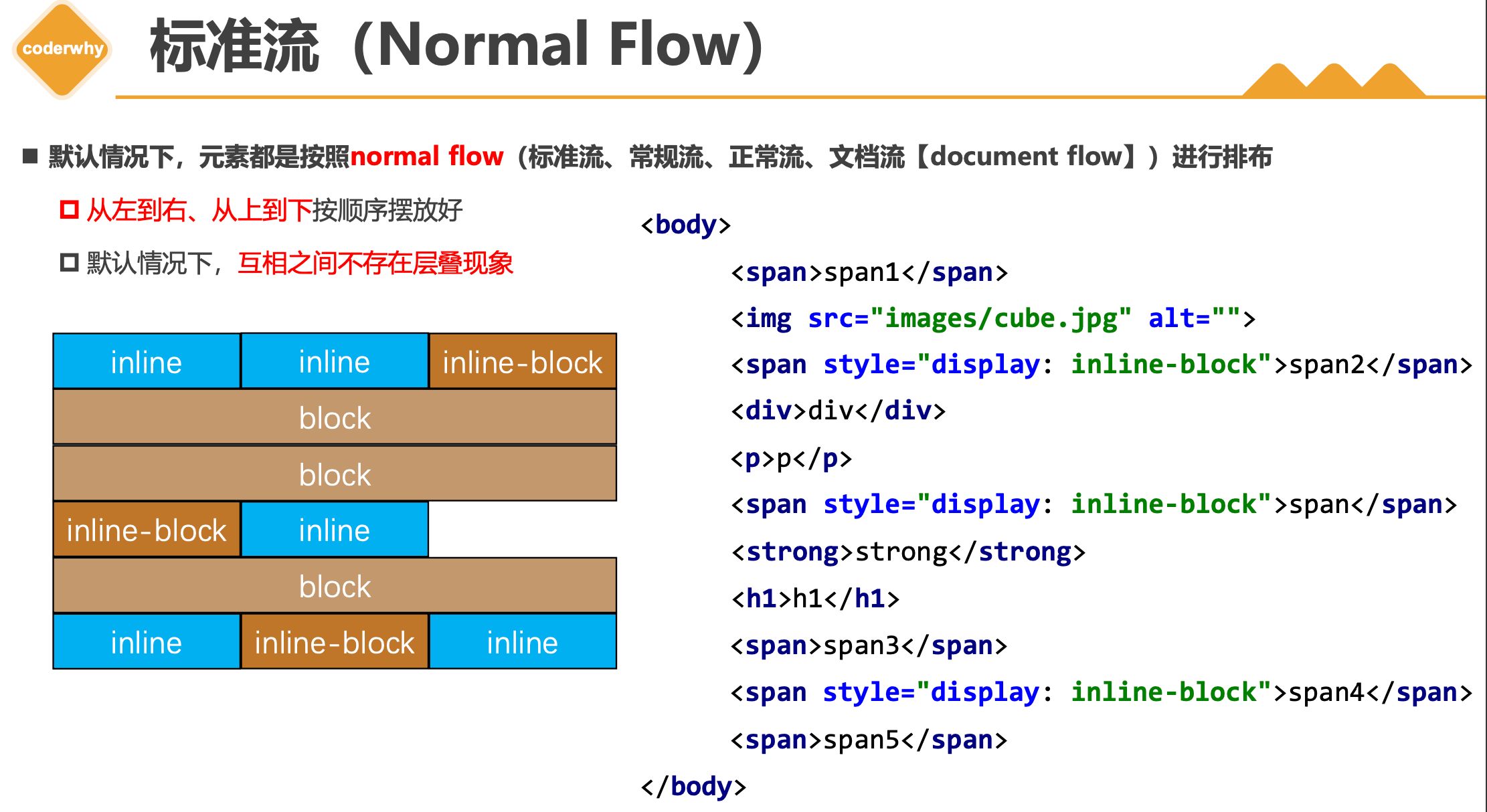
margin-padding位置调整
- 在标准流中,可以使用
margin、padding对元素进行定位- 其中
margin还可以设置负数
- 其中
- 比较明显的缺点是
- 设置一个元素的
margin或者padding,通常会影响到标准流中其他元素的定位效果 - 不便于实现元素层叠的效果
- 设置一个元素的
- 如果我们希望一个元素可以跳出标准量,单独的对某个元素进行定位呢?
- 我们可以通过position属性来进行设置;
3.2. 元素的定位
- 定位允许您从
正常的文档流布局中取出元素,并使它们具有不同的行为: - 例如
放在另一个元素的上面; - 或者
始终保持在浏览器视窗内的同一位置;
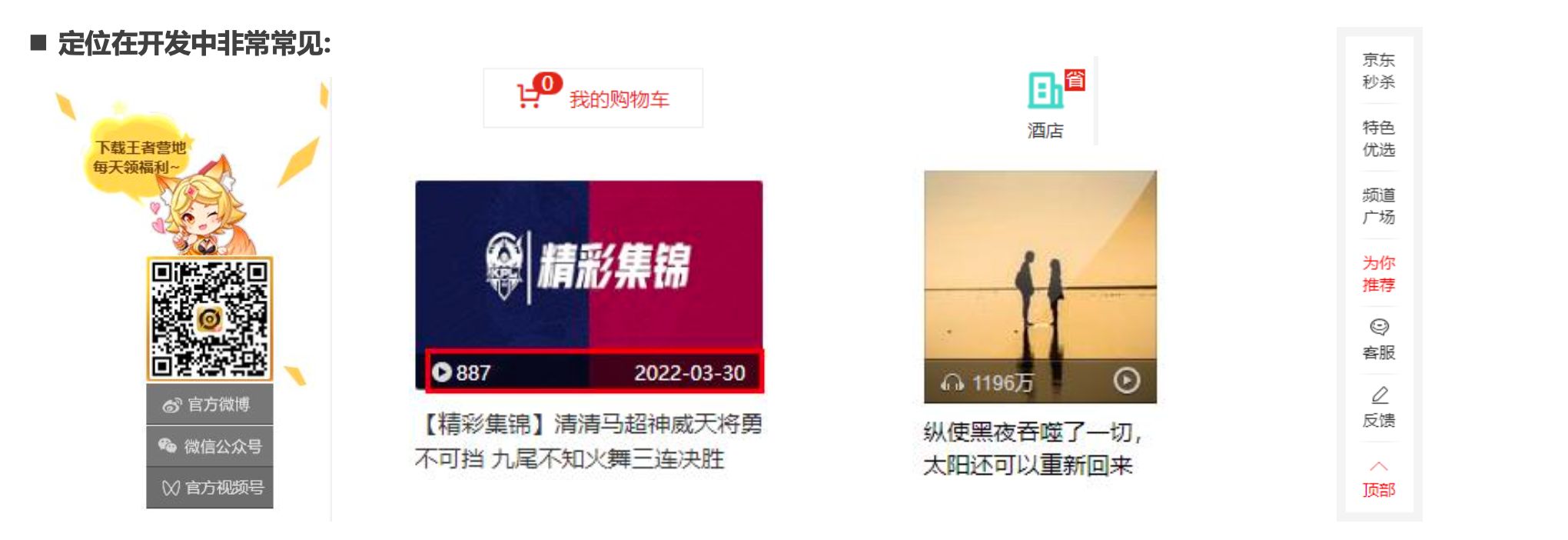
认识position属性

- 默认值:
static:默认值, 静态定位
- 使用下面的值, 可以让元素变成 定位元素(positioned element)
relative:相对定位absolute:绝对定位fixed:固定定位sticky:粘性定位
静态定位 - static
position属性的默认值- 元素按照
normal flow布局 left、right、top、bottom没有任何作用
- 元素按照
3.3. 相对定位
- 元素按照
normal flow布局 - 可以通过
left、right、top、bottom进行定位- 定位
参照对象是元素自己原来的位置
- 定位
- 相对定位的应用场景
在不影响其他元素位置的前提下,对当前元素位置进行微调
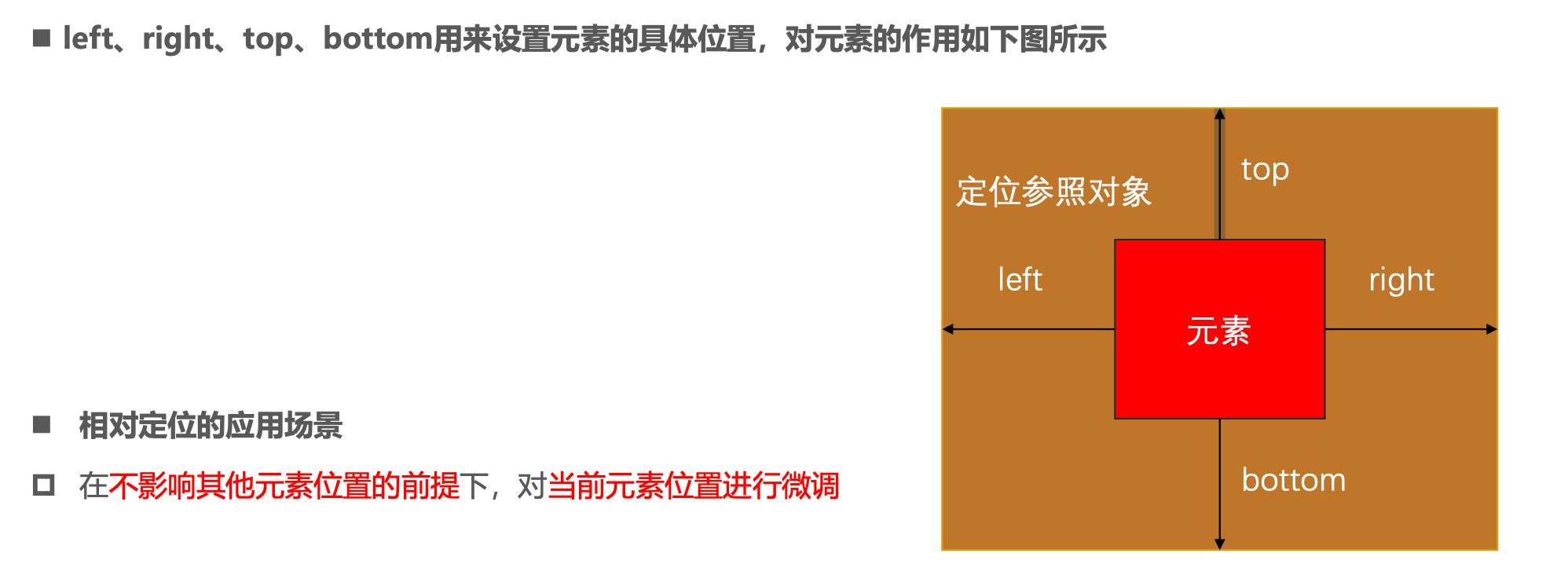
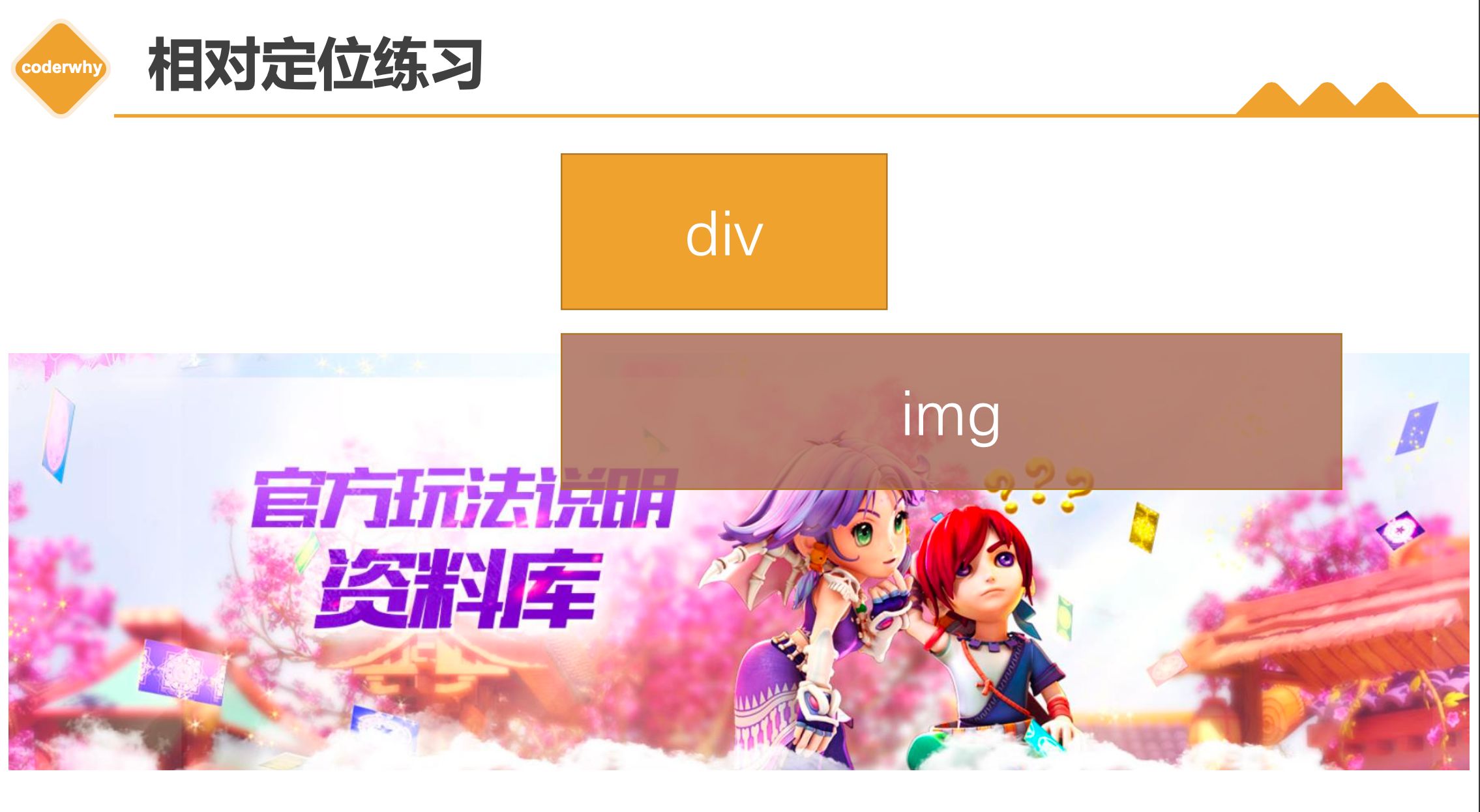
3.4. 固定定位
- 元素
脱离normal flow(脱离标准流、脱标) - 可以通过
left、right、top、bottom进行定位 - 定位参照对象是视口(
viewport) - 当画布滚动时,固定不动
画布 和 视口
- 视口(Viewport) 文档的可视区域
- 如右图
红框所示
- 如右图
- 画布(Canvas)
- 用于渲染文档的区域
- 文档内容超出视口范围,可以通过滚动查看
- 如右图
黑框所示
- 宽高对比
画布 >= 视口
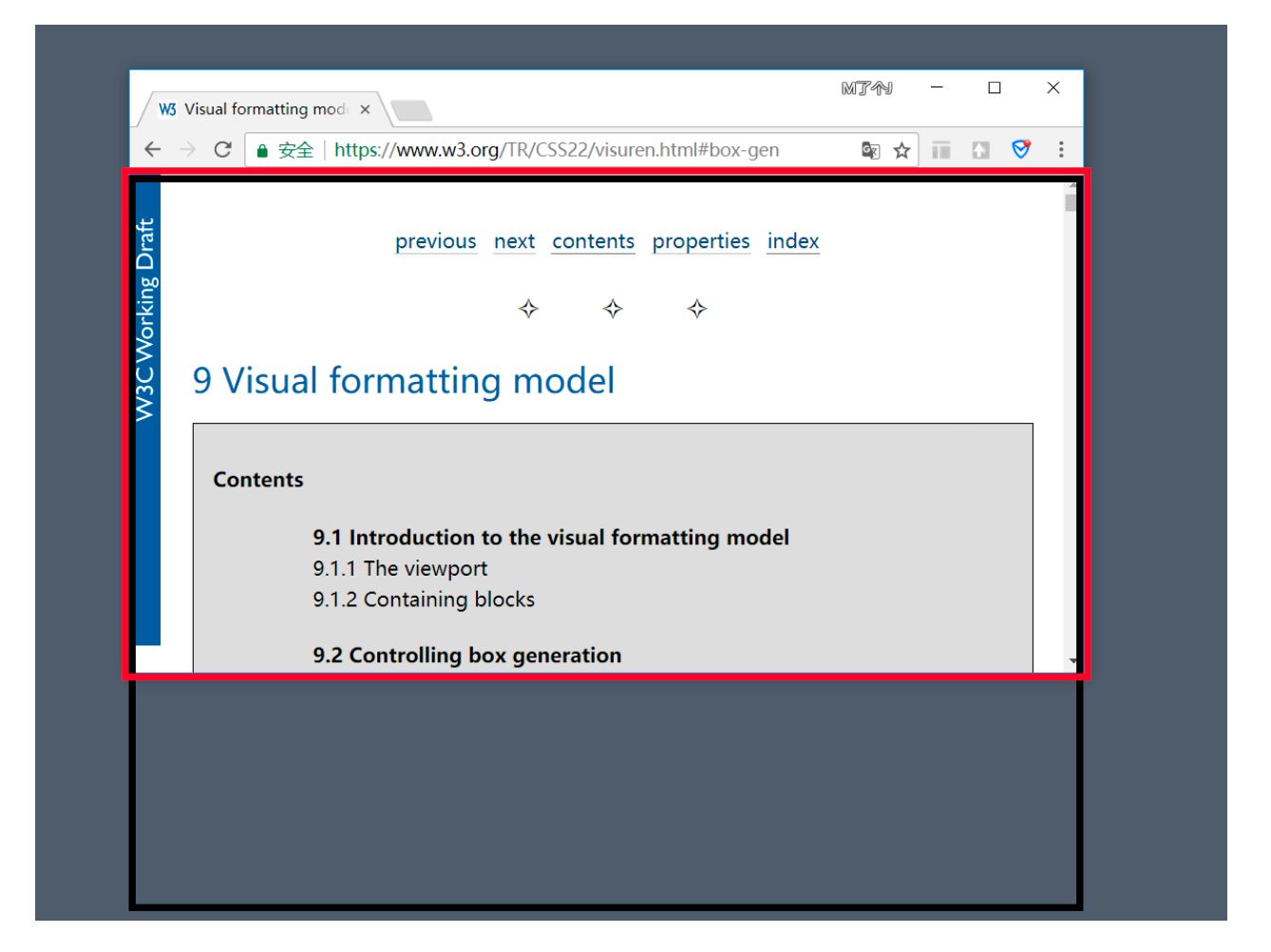
定位元素的特点
- 可以随意设置宽高
- 宽高默认由内容决定
- 不再受标准流的约束
- 不再
严格按照从上到下、从左到右排布 - 不再
严格区分块级、行内级,块级、行内级的很多特性都会消失
- 不再
- 不再给父元素汇报宽高数据
- 脱标元素内部默认还是按照标准流布局
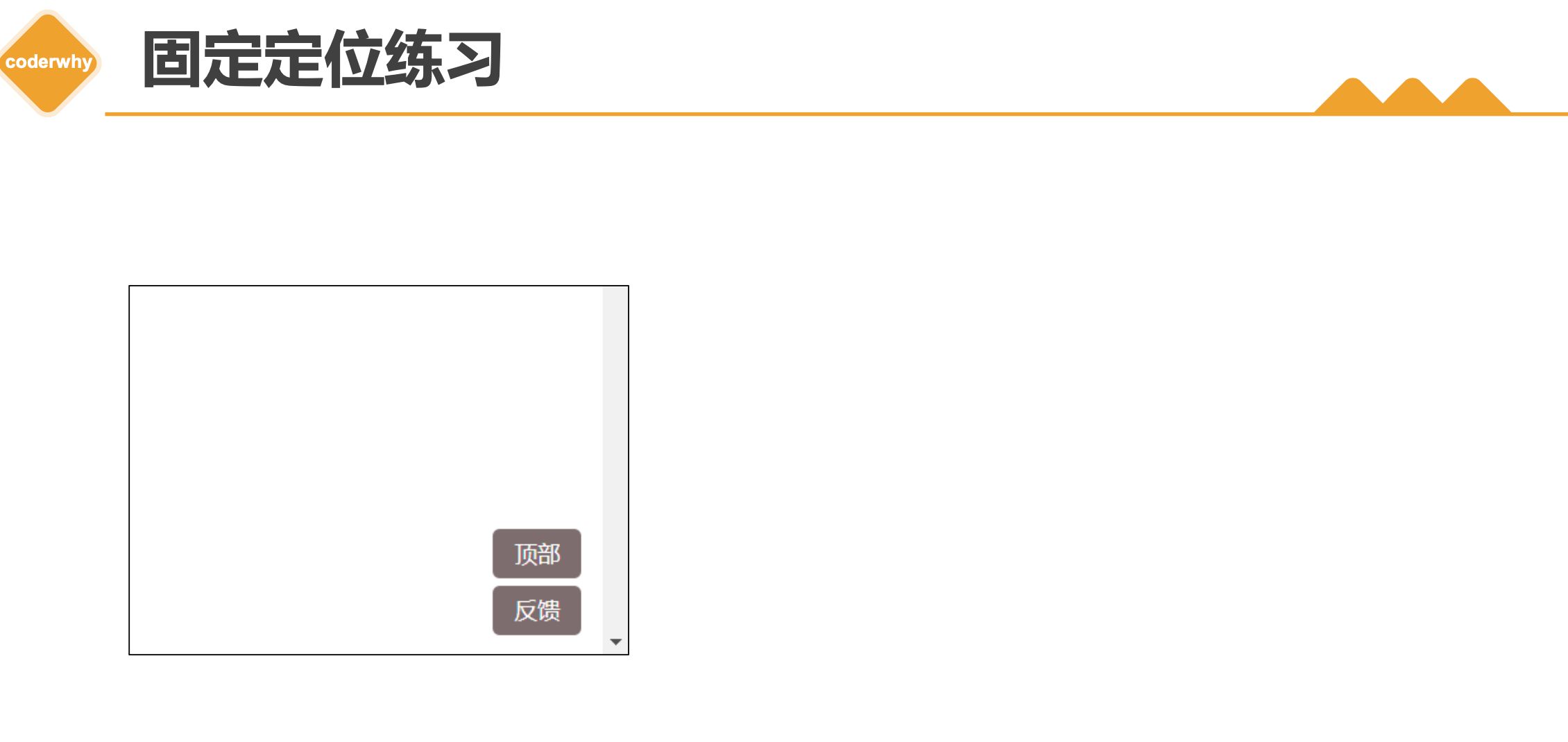
本博客所有文章除特别声明外,均采用 CC BY-NC-SA 4.0 许可协议。转载请注明来自 ZkeqのCoding日志!
评论





